Obtenez une analyse gratuite et vérifiez si votre ordinateur est infecté.
SUPPRIMEZ-LES MAINTENANTPour utiliser le produit complet, vous devez acheter une licence pour Combo Cleaner. 7 jours d’essai limité gratuit disponible. Combo Cleaner est détenu et exploité par RCS LT, la société mère de PCRisk.
Instructions de suppression de Search Window
Qu'est-ce que Search Window?
Search Window est une application décevante crée par la compagnie SuperWeb LLC. Elle est complètement identique à Results Hub, SunnyDay-Apps, Constant Fun, et à des centaines d’autres fausses applications. Cette application clame qu’elle améliore significativement la qualité de navigation Internet des utilisateurs -‘’Nous avons comme passion le désir d’améliorer le web en fournissant les meilleurs outils pour améliorer l’expérience de navigation, et en cherchant le web pour comparer les rabais en ligne pour trouver les meilleurs prix. Nous avons combiné toutes nos bonnes idées dans la suite de produit Search Window, un ensemble d’outils GRATUITS qui travaille afin de rende votre expérience de navigation…. Meilleure! Néanmoins, c’est faux, car Search Window est en fait catégorisée comme un programme potentiellement indésirable (PPI), aussi bien que comme un logiciel de publicité. Les raisons de ces associations négatives est l’infiltration sans le consentement des utilisateurs, le suivi de l’activité de navigation Internet et l’affichage de publicités en ligne intrusives.
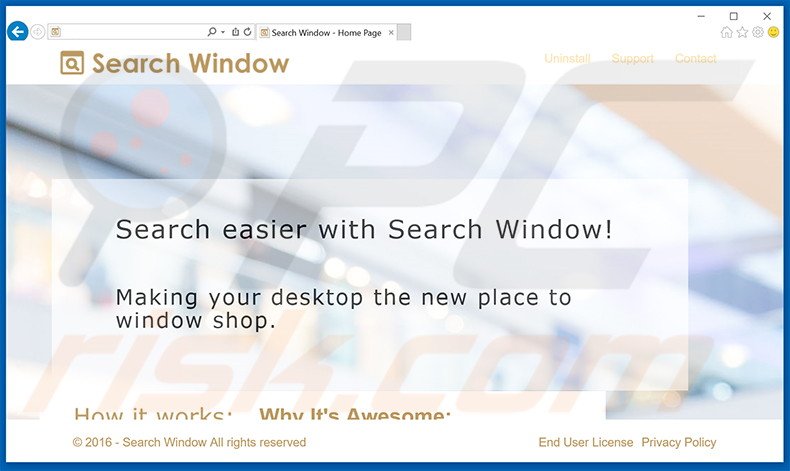
Après avoir infiltré le système, Search Window utilise une couche virtuelle pour afficher des bannières, des pop-ups, des publicités interstitielles, des publicités transitionnelles, des publicités pleines pages, des publicités de recherche, des coupons, des comparaisons de prix, et d’autres publicités similaires. À cause du fait qu’aucune ne provient des sites web visités par les utilisateurs, les publicités affichées cachent souvent le contenu sous-jacent. Donc, l’expérience de navigation Internet des utilisateurs diminue significativement. De plus, il y a une chance que les publicités affichées mèneront à des sites web malicieux. Ainsi, sachez que même un clic accidentel peut mener à des infections de logiciel de publicité ou de logiciel malveillant à hauts risques. Search Window suit continuellement l’activité de navigation Internet des utilisateurs en rassemblant divers types de données, telles que, l’adresse IP, les sites web visités, les pages visionnées, les demandes de recherche, et les numéros d’identifiant unique. Noter que les informations collectées peuvent être personnellement identifiables. En plus de cela, les informations collectées sont partagées avec de tierces parties. Donc, elles peuvent être mal utilisées, ce qui peut facilement mener à de sérieux problèmes de vie privée ou même au vol d’identité. Pour cette raison, vous devriez désinstaller Search Window aussitôt que possible.
Politique de Vie Privée de Search Window concernant la collection de données:
Nous partageons ou vendons seulement vos informations non publiques avec des tierces parties non affiliées quand nous croyons que le faire est permit par vous ou autorisé par cette Politique de Vie Privée. En plus, la Compagnie peut partager vos informations personnelles avec nos compagnies parentes, complémentaires ou affiliées sans restriction.
SuperWeb LLC a lancé plusieurs centaines de programmes potentiellement indésirables pareils à ceux susmentionnés. Tous clament faussement qu’ils améliorent la qualité de navigation Internet des utilisateurs. Néanmoins, ces fausses affirmations tentent simplement de tromper les utilisateurs afin qu’ils les installent. SuperWeb LLC lance intentionnellement des applications identiques mais différemment nommées afin de prévenir la détection par des suites anti logiciels espions/antivirus légitimes. Ces applications sont conçues pour générer des revenus pour les développeurs, donc, elles ne fournissent aucune valeur réelle à l’utilisateur. Plutôt, Search Window et d’autres applications sont développées par SuperWeb LLC génèrent des publicités en ligne intrusives et suivent l’activité de navigation Internet des utilisateurs.
Comment Search Window s'est-il installé sur mon ordinateur?
Search Window est propagé en utilisant une méthode de marketing décevante de logiciels appelée ‘’empaquetage’’ – une installation sous couverture de programmes de tierces parties en combinaison avec les réguliers. Les résultats de recherche montrent que les développeurs cachent des programmes potentiellement indésirables sous les paramètres de téléchargement ou d’installation ‘’Personnalisé/Avancé’’, parce qu’ils savent que la vaste majorité des utilisateurs sautent imprudemment cette section. Donc, les utilisateurs qui précipitent imprudemment ces deux processus finissent souvent par installer inadvertamment des logiciels malicieux.
Comment éviter l'installation d'applications potentiellement indésirables?
Pour prévenir l’installation de programmes de types logiciels de publicité doivent être très attentifs durant les processus de téléchargement et d’installation.
Suppression automatique et instantanée des maliciels :
La suppression manuelle des menaces peut être un processus long et compliqué qui nécessite des compétences informatiques avancées. Combo Cleaner est un outil professionnel de suppression automatique des maliciels qui est recommandé pour se débarrasser de ces derniers. Téléchargez-le en cliquant sur le bouton ci-dessous :
TÉLÉCHARGEZ Combo CleanerEn téléchargeant n'importe quel logiciel listé sur ce site web vous acceptez notre Politique de Confidentialité et nos Conditions d’Utilisation. Pour utiliser le produit complet, vous devez acheter une licence pour Combo Cleaner. 7 jours d’essai limité gratuit disponible. Combo Cleaner est détenu et exploité par RCS LT, la société mère de PCRisk.
Menu rapide :
- Qu'est-ce que Search Window?
- ÉTAPE 1. Désinstallation de l'application Search Window en utilisant le Panneau de Configuration.
- ÉTAPE 2. Suppression du logiciel de publicité Search Window dans Internet Explorer.
- ÉTAPE 3. Suppression des publicités Search Window des Google Chrome.
- ÉTAPE 4. Suppression d'Ads par Search Window' dans Mozilla Firefox.
- ÉTAPE 5. Suppression des publicités Search Window des Safari.
- ÉTAPE 6. Suppression du logiciel de publicité dans Microsoft Edge.
Suppression du logiciel de publicité Search Window :
Utilisateurs de Windows 10:

Cliquez droite dans le coin gauche en bas de l'écran, sélectionnez le Panneau de Configuration. Dans la fenêtre ouverte choisissez Désinstallez un Programme.
Utilisateurs de Windows 7:

Cliquez Démarrer ("Logo de Windows" dans le coin inférieur gauche de votre bureau), choisissez Panneau de configuration. Trouver Programmes et cliquez Désinstaller un programme.
Utilisateurs de macOS (OSX):

Cliquer Localisateur, dans la fenêtre ouverte sélectionner Applications. Glisser l’application du dossier Applications à la Corbeille (localisé sur votre Dock), ensuite cliquer droite sur l’cône de la Corbeille et sélectionner Vider la Corbeille.
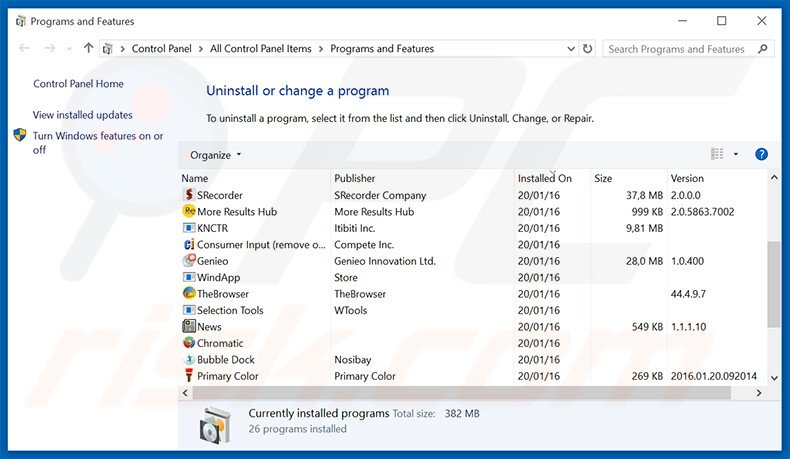
Dans la fenêtre de désinstallation des programmes: rechercher "Search Window", sélectionnez cette entrée et cliquez ''Désinstaller'' ou ''Supprimer''.
Après avoir désinstallé le programme potentiellement non désiré (qui cause des publicités Search Window), scan votre ordinateur pour trouver des composants restants non désirés ou des infections de logiciels malveillants. Pour scanner vitre ordinateur, utilisez un logiciel de suppression de logiciel malveillant recommandé.
TÉLÉCHARGEZ le programme de suppression des infections malveillantes
Combo Cleaner vérifie si votre ordinateur est infecté. Pour utiliser le produit complet, vous devez acheter une licence pour Combo Cleaner. 7 jours d’essai limité gratuit disponible. Combo Cleaner est détenu et exploité par RCS LT, la société mère de PCRisk.
Suppression du logiciel de publicité Search Window dans les navigateurs Internet :
Vidéo montrant comment supprimer les ajouts de navigateur potentiellement non désirés:
 Suppression des ajouts malicieux dans Internet Explorer:
Suppression des ajouts malicieux dans Internet Explorer:
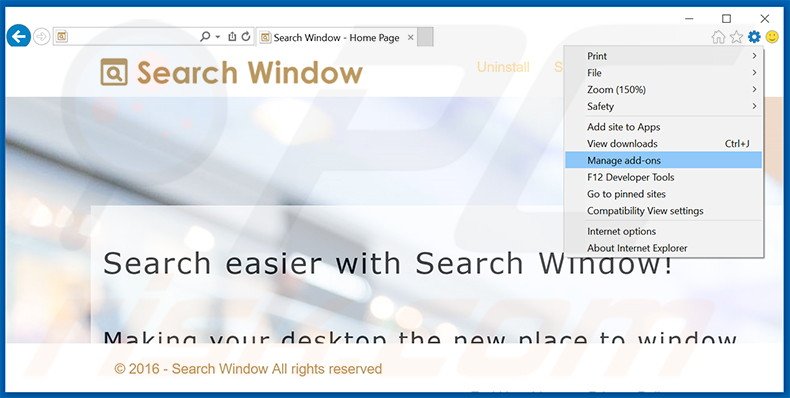
Cliquer ''l'icône roue'' ![]() (dans le coin supérieur droit dans Internet Explorer), sélectionner ''Gestion des ajouts''. Rechercher : "Search Window", sélectionnez cette entrée et cliquez ''Supprimer''.
(dans le coin supérieur droit dans Internet Explorer), sélectionner ''Gestion des ajouts''. Rechercher : "Search Window", sélectionnez cette entrée et cliquez ''Supprimer''.
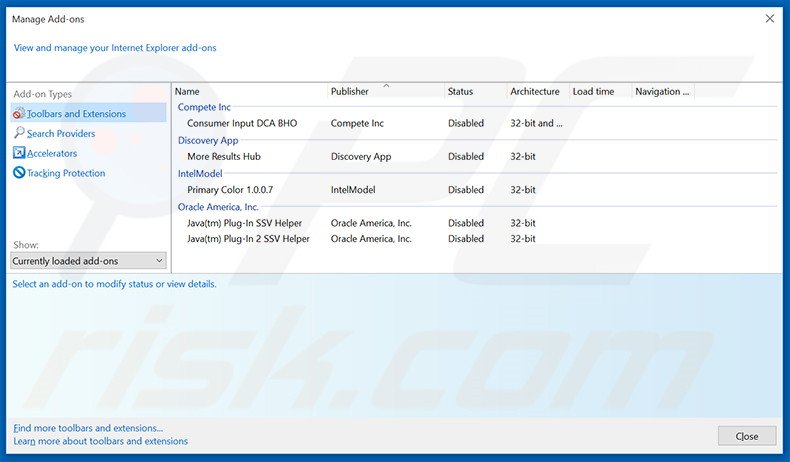
Méthode optionnelle:
Si vous continuez à avoir des problèmes avec la suppression des search window adware, restaurer les paramètres d'Internet Explorer à défaut.
Utilisateurs de Windows XP: Cliquer Démarrer cliquer Exécuter, dans la fenêtre ouverte taper inetcpl.cpl. Dans la fenêtre ouverte cliquer sur l'onglet Avancé, ensuite cliquer Restaurer.

Utilisateurs de Windows Vista et Windows 7: Cliquer le logo de Windows, dans la boîte de recherche au démarrage taper inetcpl.cpl et clique entrée. Dans la fenêtre ouverte cliquer sur l'onglet Avancé, ensuite cliquer Restaurer.

Utilisateurs de Windows 8: Ouvrez Internet Explorer et cliquez l'icône roue. Sélectionnez Options Internet.

Dans la fenêtre ouverte, sélectionnez l'onglet Avancé.

Cliquez le bouton Restaurer.

Confirmez que vous souhaitez restaurer les paramètres d'Internet Explorer à défaut en cliquant sur le bouton Restaurer.

 Suppression des extensions malicieuses dans Google Chrome:
Suppression des extensions malicieuses dans Google Chrome:
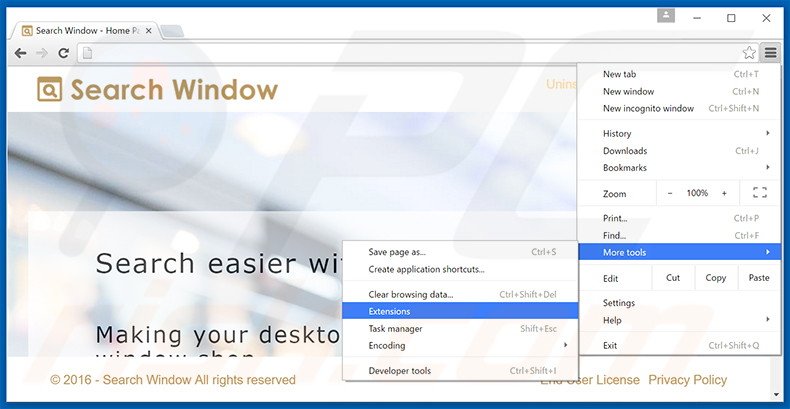
Cliquez l'icône du menu Chrome ![]() (dans le coin supérieur droit dans Google Chrome), sélectionnez "Outils" et cliquez sur "Extensions". Trouver : "Search Window", sélectionnez cette entrée et cliquez sur l'icône de la corbeille.
(dans le coin supérieur droit dans Google Chrome), sélectionnez "Outils" et cliquez sur "Extensions". Trouver : "Search Window", sélectionnez cette entrée et cliquez sur l'icône de la corbeille.
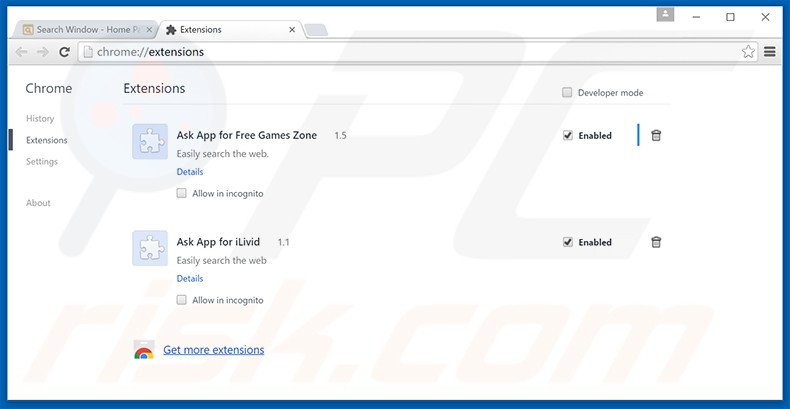
Méthode optionnelle :
Si vous continuez à avoir des problèmes avec le search window adware, restaurez les paramètres de votre navigateur Google Chrome. Cliquer 'icône du menu Chromel ![]() (dans le coin supérieur droit de Google Chrome) et sélectionner Options. Faire défiler vers le bas de l'écran. Cliquer le lien Avancé… .
(dans le coin supérieur droit de Google Chrome) et sélectionner Options. Faire défiler vers le bas de l'écran. Cliquer le lien Avancé… .

Après avoir fait défiler vers le bas de l'écran, cliquer le bouton Restaurer (Restaurer les paramètres à défaut) .

Dans la fenêtre ouverte, confirmer que vous voulez restaurer les paramètres par défaut de Google Chrome e cliquant le bouton Restaurer.

 Suppression des plug-ins malicieux dans Mozilla Firefox:
Suppression des plug-ins malicieux dans Mozilla Firefox:
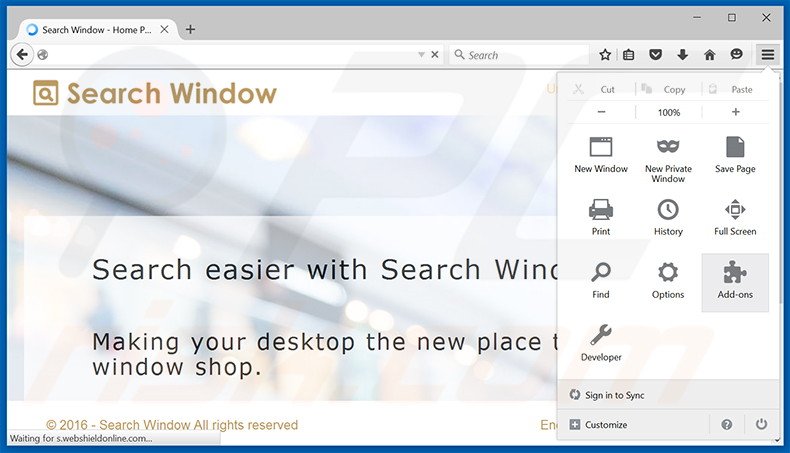
Cliquez le menu Firefox ![]() (dans le coin supérieur droit de la fenêtre principale), sélectionnez "Ajouts." Cliquez sur "Extensions", dans la fenêtre ouverte, supprimez "Search Window".
(dans le coin supérieur droit de la fenêtre principale), sélectionnez "Ajouts." Cliquez sur "Extensions", dans la fenêtre ouverte, supprimez "Search Window".
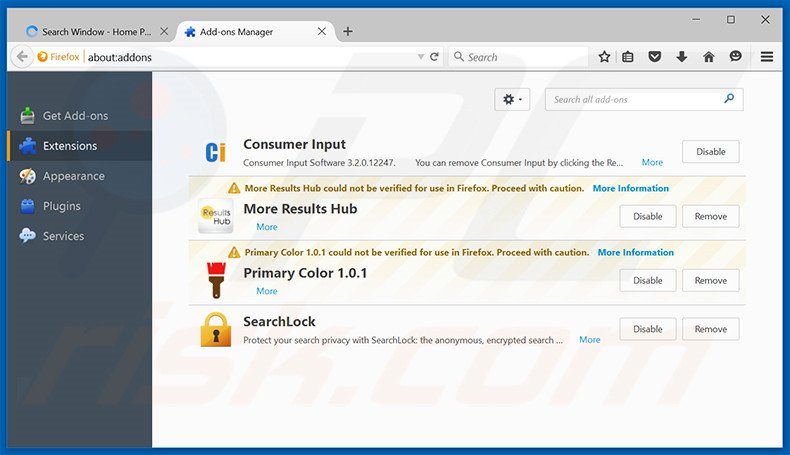
Méthode optionnelle:
Les utilisateurs d'ordinateur qui ont des problèmes avec la suppression des search window adware peuvent restaurer leurs paramètres de Mozilla Firefox.
Ouvrez Mozilla FireFox, dans le haut à gauche dans la fenêtre principale cliquer sur le menu Firefox, ![]() dans le menu ouvert cliquez sur l'icône Ouvrir le menu d'aide,
dans le menu ouvert cliquez sur l'icône Ouvrir le menu d'aide, ![]()
 Sélectionnez Information de Dépannage.
Sélectionnez Information de Dépannage.

Dans la fenêtre ouverte cliquez sur le bouton Restaurer Firefox.

Dans la fenêtre ouverte, confirmez que vous voulez restaurer les paramètres de Mozilla Firefox à défaut en cliquant sur le bouton Restaurer.

 Supprimer les extensions malicieuses de Safari:
Supprimer les extensions malicieuses de Safari:

Assurez-vous que votre navigateur Safari est actif, cliquer le menu Safari, et sélectionner Préférences....

Dans la fenêtre ouverte cliquer Extensions, trouver toutes les extensions suspicieuses récemment installées, sélectionner-les et cliquer Désinstaller.
Méthode optionnelle:
Assurez-vous que votre navigateur Safari est actif et cliquer sur le menu Safari. À partir du menu déroulant sélectionner Supprimer l’historique et les données des sites web...

Dans la fenêtre ouverte sélectionner tout l’historique et cliquer le bouton Supprimer l’historique.

 Supprimer les extensions malveillantes de Microsoft Edge :
Supprimer les extensions malveillantes de Microsoft Edge :

Cliquez sur l'icône du menu Edge ![]() (dans le coin supérieur droit de Microsoft Edge), sélectionnez "Extensions". Repérez tous les modules d'extension de navigateur suspects récemment installés et cliquez sur "Supprimer" sous leur nom.
(dans le coin supérieur droit de Microsoft Edge), sélectionnez "Extensions". Repérez tous les modules d'extension de navigateur suspects récemment installés et cliquez sur "Supprimer" sous leur nom.

Méthode optionnelle :
Si vous continuez à avoir des problèmes avec la suppression de search window adware, réinitialisez les paramètres de votre navigateur Microsoft Edge. Cliquez sur l'icône du menu Edge ![]() (dans le coin supérieur droit de Microsoft Edge) et sélectionnez Paramètres.
(dans le coin supérieur droit de Microsoft Edge) et sélectionnez Paramètres.

Dans le menu ouvert des paramètres, sélectionnez Rétablir les paramètres.

Sélectionnez Rétablir la valeur par défaut de tous les paramètres. Dans la fenêtre ouverte, confirmez que vous souhaitez rétablir les paramètres par défaut de Microsoft Edge en cliquant sur le bouton Réinitialiser.

- Si cela ne vous a pas aidé, suivez ces instructions alternatives qui expliquent comment réinitialiser le navigateur Microsoft Edge.
Résumé:
 Habituellement les applications de type logiciel de publicité ou les applications potentiellement indésirables infiltrent les navigateurs Internet de l’utilisateur à travers des téléchargements de logiciels gratuits. Notez que la source la plus sécuritaire pour télécharger un logiciel gratuit est le site web du développeur. Pour éviter l’installation de logiciel de publicité soyez très attentifs quand vous téléchargez et installez un logiciel gratuit. Quand vous installez le programmes gratuit déjà téléchargé choisissez les options d’installation personnalisée ou avancée – cette étape révèlera toutes les applications potentiellement indésirables qui sont installés en combinaison avec votre programme gratuit choisi.
Habituellement les applications de type logiciel de publicité ou les applications potentiellement indésirables infiltrent les navigateurs Internet de l’utilisateur à travers des téléchargements de logiciels gratuits. Notez que la source la plus sécuritaire pour télécharger un logiciel gratuit est le site web du développeur. Pour éviter l’installation de logiciel de publicité soyez très attentifs quand vous téléchargez et installez un logiciel gratuit. Quand vous installez le programmes gratuit déjà téléchargé choisissez les options d’installation personnalisée ou avancée – cette étape révèlera toutes les applications potentiellement indésirables qui sont installés en combinaison avec votre programme gratuit choisi.
Aide pour la suppression:
Si vous éprouvez des problèmes tandis que vous essayez de supprimer search window adware de votre ordinateur, s'il vous plaît demander de l'aide dans notre forum de suppression de logiciel malveillant.
Publier un commentaire:
Si vous avez de l'information additionnelle sur search window adware ou sa suppression s'il vous plaît partagez vos connaissances dans la section commentaires ci-dessous.
Source: https://www.pcrisk.com/removal-guides/9732-ads-by-search-window
Partager:

Tomas Meskauskas
Chercheur expert en sécurité, analyste professionnel en logiciels malveillants
Je suis passionné par la sécurité informatique et la technologie. J'ai une expérience de plus de 10 ans dans diverses entreprises liées à la résolution de problèmes techniques informatiques et à la sécurité Internet. Je travaille comme auteur et éditeur pour PCrisk depuis 2010. Suivez-moi sur Twitter et LinkedIn pour rester informé des dernières menaces de sécurité en ligne.
Le portail de sécurité PCrisk est proposé par la société RCS LT.
Des chercheurs en sécurité ont uni leurs forces pour sensibiliser les utilisateurs d'ordinateurs aux dernières menaces en matière de sécurité en ligne. Plus d'informations sur la société RCS LT.
Nos guides de suppression des logiciels malveillants sont gratuits. Cependant, si vous souhaitez nous soutenir, vous pouvez nous envoyer un don.
Faire un donLe portail de sécurité PCrisk est proposé par la société RCS LT.
Des chercheurs en sécurité ont uni leurs forces pour sensibiliser les utilisateurs d'ordinateurs aux dernières menaces en matière de sécurité en ligne. Plus d'informations sur la société RCS LT.
Nos guides de suppression des logiciels malveillants sont gratuits. Cependant, si vous souhaitez nous soutenir, vous pouvez nous envoyer un don.
Faire un don
▼ Montrer la discussion